リミッター機能を設定する, ローカットフィルターを設定する, リミッター機能を設定する ローカットフィルターを設定する – Teac DR-70D User Manual
Page 115
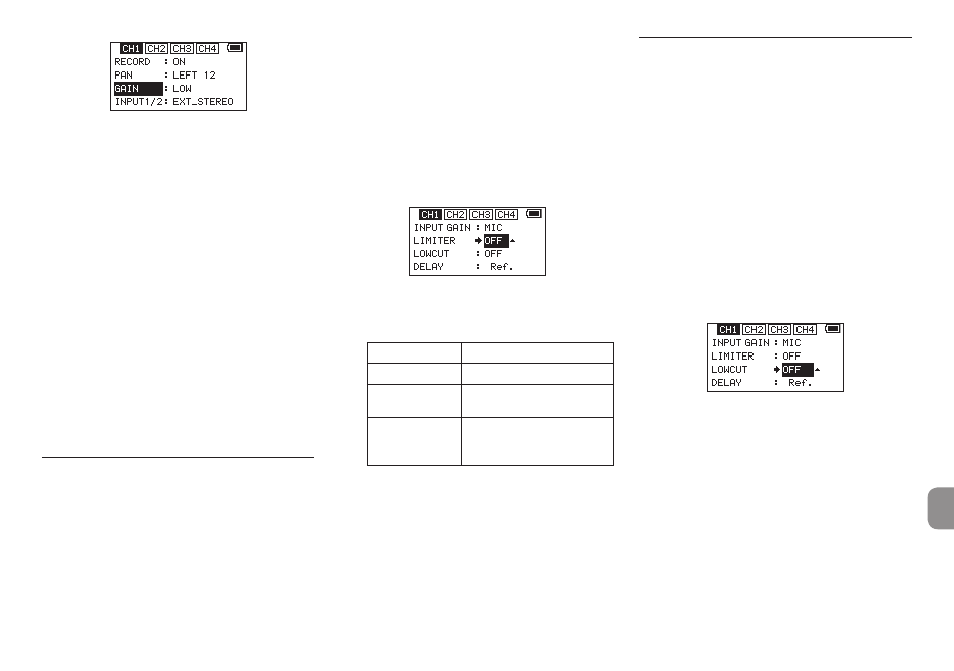
TASCAM DR-70D
115
[“BASIC” 画面Ch1表示]
5.
DATAダイヤルを回して、マイク入力ゲ
インを設定します。
選択肢: “LOW” (初期値)、 “HIGH” 、 “HI+PLUS”
6.
必要に応じて、手順3. 〜 5.を繰り返し、
各チャンネルのマイク入力ゲインを設定し
ます。
7.
設定が終了したら、MENUボタンを押し
てホーム画面に戻ります。
8.
フロントパネルの1/Lつまみ/ 2/Rつま
み/ 3/Lつまみ/ 4/Rつまみを使って、
入力レベルを調節します。
レベルメーターには、−16dBの位置に
“b” の目印が付いています。この目印を
中心にレベルが変化し、かつ1/Lつまみ/
2/Rつまみ/ 3/Lつまみ/ 4/Rつまみの
PEAKインジケーターが赤く点灯しないよ
うに入力レベルを設定してください。
リミッター機能を設定する
リミッター機能を使うと、入力レベルに応じて
本機のマイク入力ゲインが変化し、大きい音が
入力されても歪まないような録音レベルになり
ます。
1.
MENUボタンを押して、 “MENU” 画面を
表示します。
2.
DATAダイヤルを回して “INPUT” 項目を選
択(反転表示)し、DATAダイヤルを押します。
“INPUT” 画面が表示されます。
3.
1/8ボタン/ 2/7ボタン/ 3//ボタ
ン/ 4/.ボタンを押して、リミッター
機能を使うチャンネルを選択します。
4.
DATAダイヤルを回して選択したチャン
ネルの “LIMITER” 項目を選択(反転表示)
し、 DATAダイヤルを押します。
[“INPUT” 画面Ch1表示]
5.
DATAダイヤルを回して、マイク入力時
のリミッター機能を設定します。
選択肢
内容
OFF(初期値) リミッター機能をオフ
MONO
選択したチャンネルのみ
リミッター機能をオン
LINK
選択したチャンネルと同
期するチャンネルの
リミッター機能をオン
6.
必要に応じて手順3. 〜 5.を繰り返し、各チャ
ンネルのリミッター機能を設定します。
7.
設定が終了したら、MENUボタンを押し
てホーム画面に戻ります。
ローカットフィルターを設定する
低域の雑音などをカットしたい場合は、ロー
カットフィルターを設定します。空調ノイズや
⽿障りな風切音などを低減することができます。
1.
MENUボタンを押して、 “MENU” 画面を
表示します。
2.
DATAダイヤルを回して “INPUT” 項目を選
択(反転表示)し、DATAダイヤルを押します。
“INPUT” 画面が表示されます。
3.
1/8ボタン/ 2/7ボタン/ 3//ボタ
ン/ 4/.ボタンを押して、ローカット
フィルターを使うチャンネルを選択します。
4.
DATAダイヤルを回して選択したチャン
ネルの “LOWCUT” 項目を選択(反転表示)
し、 DATAダイヤルを押します。
[“INPUT” 画面Ch1表示]
5.
DATAダイヤルを回して、マイク入力時
のローカットフィルターのカットオフ周波
数を設定します。
選 択 肢: “OFF” ( 初 期 値 )、 “40Hz” 、
“80Hz” 、 “120Hz” 、 “180Hz” 、 “220Hz”
6.
必要に応じて、手順3. 〜 5.を繰り返し、
各チャンネルのローカットフィルターを設
定します。
7.
設定が終了したら、MENUボタンを押し
てホーム画面に戻ります。